Sarolta

L'originale di questo tutorial lo trovate qui

Ringrazio Manyi per avermi dato il permesso di tradurre i suoi tutorial
Materiale qui e un tube a scelta
Filtri usati qui: Gmic Plugins-X86 (puoi scaricarlo qui)

|
Porta con te la freccia per tenere il segno al tuo lavoro |
Tavolozza dei materiali: colore di primo piano chiaro #d4d8e8 e colore di secondo piano scuro #383f66
Configura in primo piano il gradiente stile lineare:
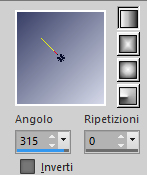
1. Apri una nuova immagine trasparente di 800 x 500 px.
Riempi con il gradiente di primo piano.
2. Apri il tube del fiore "viragom". Modifica/Copia e incolla coem nuovo livello.
Attiva lo strumento puntatore (lettera K) e posiziona correttamente il livello:
posizione X= 56,00 - posizione Y= 56,00
Distattiva lo strumento puntatore.
Livelli/Unisci/Unisci giù.
3. Effetti/Plug in/GMIC/G'MIC-Qt/Frames - Frame [Painting]: (colore scuro di secondo piano)


Confermi con ok e ottieni una nuova immagine da salvare con il nome "fx_frame_painting...".
4. Apri la nuova immagine con la cornice "fx_frame_painting...".
Effetti/Plug in/GMIC/G'MIC-Qt/Frames -
Frame(Pattern):


Confermi con ok e ottieni una nuova immagine da salvare con il nome "fx_frame_pattern...".
5. Apri la nuova immagine con la cornice "fx_frame_pattern...".
Livelli/Nuovo livello rater.
Livelli/Disponi/Sposta giù.
Riempi con il colore scuro di secondo piano.
Posizionati sul livello di sopra (Raster 1).
Livelli/Unisci/Unisci giù.
6. Effetti/Plug in/GMIC/G'MIC-Qt/Deformations - Moon2parorama:


7. Effetti/Plug in/GMIC/G'MIC-Qt/Testing - Samj - Frames - At06B 2017 Frame Painting (colore scuro di secondo piano)


8. Effetti/Plug in/GMIC/G'MIC-Qt/Frames - Frame (Blur): (colore chiaro di primo piano)


Confermi con ok e ottieni una nuova immagine da salvare con il nome "fx_frame_blur...".
9. Apri la nuova immagine con la cornice "fx_frame_blur...".
Regola/Messa a fuoco/Metti a fuoco.
10. Apri il tube della donna di tua scelta. Modifica/Copia e incolla come nuovo livello.
Posiziona a sinistra.
Regola/Messa a fuoco/Metti a fuoco.
Effetti/Effetti 3D/Sfalsa ombra: 3 / 3 / 60 / 30 / colore #000000.
11. Livelli/Unisci/Unisci visibile.
12. Effetti/Plug in/GMIC/G'MIC-Qt/Frames - Frame [Painting]: (colore #636bb6)

Confermi con ok e ottieni una nuova immagine da salvare con il nome "fx_frame_painting...".
13. Apri la nuova immagine con la cornice "fx_frame_painting...".
Aggiungi la tua firma. Livelli/Unisci/Unisci tutto (appiattisci).
Immagine/Ridimensiona a 950 px di larghezza (tutti i livelli spuntato).
Salva in formato jpeg
Altra versione con tube donna di VeryMany

Le vostre meraviglie - Grazie!
Luisa

Tutorial tradotto da Byllina l'11 marzo 2023
Tradotti Manyi
Home |